位置: 编程技术 - 正文
Windows7压缩文件到最小的方法(windows7压缩文件图标)
编辑:rootadmin推荐整理分享Windows7压缩文件到最小的方法(windows7压缩文件图标),希望有所帮助,仅作参考,欢迎阅读内容。
文章相关热门搜索词:windows7压缩文件显示无法访问指定设备怎么办,windows7压缩文件在哪,windows7压缩文件在哪,windows7压缩文件扩展名,windows7压缩文件找不到文件或没有读取权限,windows7压缩文件扩展名,windows7压缩文件怎么解压,windows7压缩文件扩展名,内容如对您有帮助,希望把文章链接给更多的朋友!
在平时的工作中我们经常要对文件进行压缩,但是每次压缩文件完都感觉不尽如意,因此还是觉得太大了,不符合自己的要求,那么Windows7如何压缩文件到最小呢?下面小编将为大家带来Windows7压缩文件到最小的方法!一起去看看吧!
方法/步骤:
1、这是一个test目录,查看属性我们发现这个文件达到了MB。
2、右键此目录选择添加到压缩文件。
3、在弹出的窗口中讲压缩文件格式选为rar,压缩方式最好,选择字典大小最大,勾选压缩选项中的创建固实压缩。
4、选择高级选项卡,点击压缩按钮。

5、将文本压缩中的强制调成最大值。
6、点击确定。
7、等待压缩结束。
8、最后我们的压缩文件已经压缩到了MB。
注意事项:
本压缩并不适用于所有文件。
以上内容就是小编为大家带来的关于Windows7压缩文件到最小的方法了,方法很简单吧,我们只需要在对文件压缩时进行一番设置之后在进行压缩即可。希望能够帮助到大家!
Win7删除、移动文件时提示文件夹正在使用怎么办 如何解决Win7系统在删除或移动文件时提示,操作无法完成,因为其中的文件夹或文件已在另一个程序中打开,请关闭该文件夹或文件,然后重试。右击
win7显示桌面的快捷键是什么 win7快速显示桌面的三种方法 win7快速显示桌面的三种方法有时我们常常需要在运行其它程序时快速转到电脑桌面,下面就让小编介绍三种快速显示电脑桌面的方法,主要是以win7系统
Win7画面颠倒怎么办?Win7桌面画面颠倒的解决方法 Win7画面颠倒怎么办?有用户的电脑画面出现上下颠倒的情况,这可能是谁恶作剧造成的,下面小编就给大家带来Win7桌面画面颠倒的解决方法,一起来看
标签: windows7压缩文件图标
本文链接地址:https://www.jiuchutong.com/biancheng/367773.html 转载请保留说明!
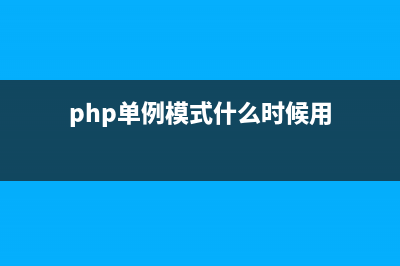
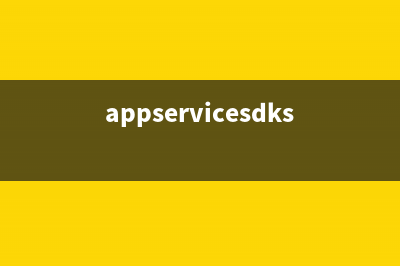
![[转]JS宝典学习笔记(js教程 chm)](https://www.jiuchutong.com/image/20240129/1706507304.jpg)